
สารบัญ:
- ผู้เขียน John Day [email protected].
- Public 2024-01-30 13:02.
- แก้ไขล่าสุด 2025-01-23 15:12.
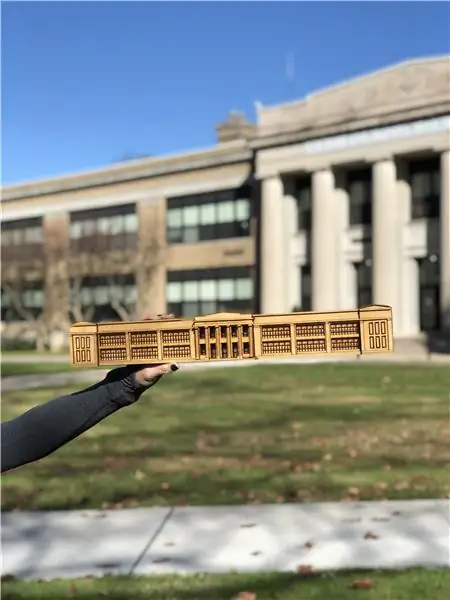
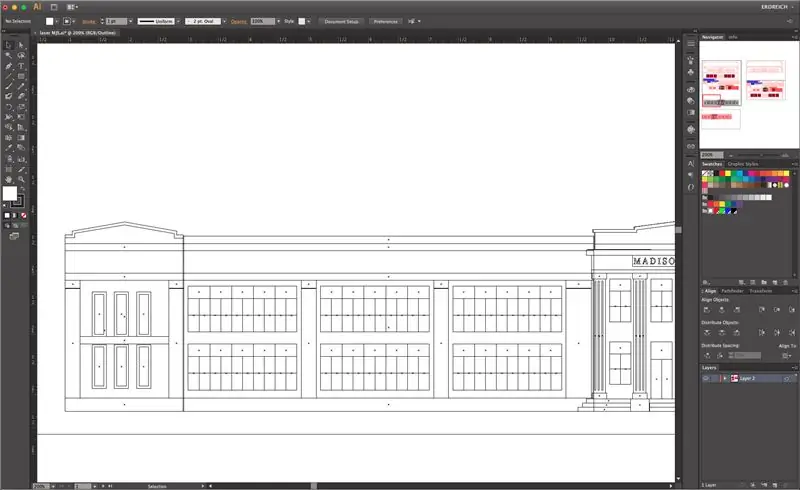
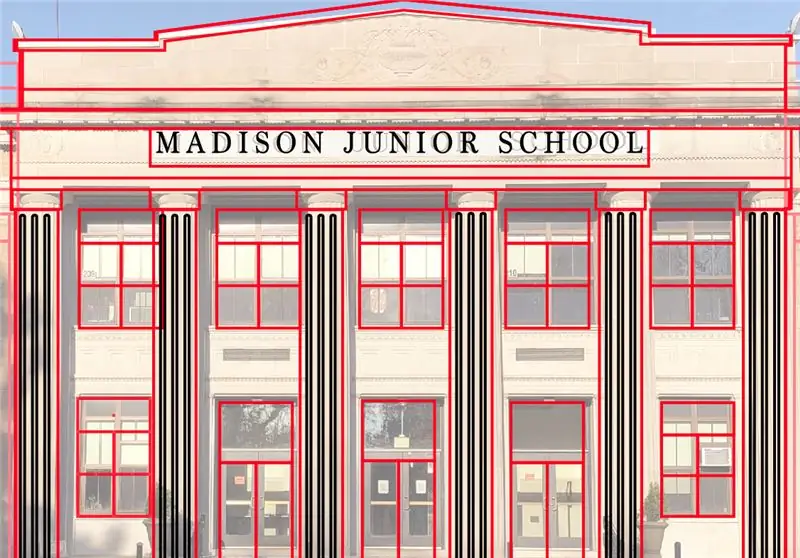
ไม่ต้องสงสัยเลยว่า LEGO นั้นยอดเยี่ยม และไม่มีอะไรที่เรารักมากไปกว่าการเพิ่มอุปกรณ์อิเล็กทรอนิกส์แสนสนุกลงในชุดอุปกรณ์ LEGO ของเราเพื่อทำให้พวกมันยอดเยี่ยมยิ่งขึ้นไปอีก เขาวงกต LEGO ของเรามีปุ่มทั้งสองด้านเพื่อให้คุณเอียงครึ่งบนและเคลื่อนลูกบอลผ่านเขาวงกตตั้งแต่ต้นจนจบ คุณสามารถออกแบบเขาวงกตของคุณเองได้ (นั่นคือเลโก้!) เพื่อให้คุณสร้างเขาวงกตได้ง่ายหรือยากได้ตามที่คุณต้องการ
มาเพิ่มอุปกรณ์อิเล็กทรอนิกส์กันเถอะ! เราจะใช้ micro:bit ร่วมกับ Bit Board (เข้ากันได้กับ LEGO) เราจะเสียบคอนโทรลเลอร์ Thumbstick ขนาดเล็กเข้ากับ Bit Board เพื่อให้สามารถควบคุมการเคลื่อนที่ของเซอร์โวสองตัวเพื่อเอียงเขาวงกตในแกน X และ Y
หากคุณชอบโครงการของเราและต้องการเห็นสิ่งที่เราได้รับในแต่ละสัปดาห์มากขึ้น โปรดติดตามเราบน Instagram, Twitter, Facebook และ YouTube
เสบียง:
ที่จริงแล้ว Brown Dog Gadgets ขายอุปกรณ์และเครื่องใช้ต่างๆ แต่คุณไม่จำเป็นต้องซื้ออะไรจากเราเพื่อทำโครงการนี้ แม้ว่าคุณจะทำสิ่งนี้จะช่วยสนับสนุนเราในการสร้างโครงการใหม่และแหล่งข้อมูลสำหรับครู
ชิ้นส่วนอิเล็กทรอนิกส์:
- 1 x Crazy Circuits Bit Board ชุด
- 1 x ไมโคร:บิต
- 2 x LEGO Compatible 270 องศา Servo
- 1 x นิ้วหัวแม่มือ
- สายจัมเปอร์ 4 เส้น
ชิ้นส่วนเลโก้:
เราแค่ต้องการชิ้นส่วนเล็กๆ น้อยๆ เพื่อต่อเซอร์โวของเราเข้ากับแผ่นฐานของ LEGO และเกียร์ที่ประสานเข้ากับปุ่มปรับเอียง นอกจากนั้น ยังใช้อิฐธรรมดาและแผ่นฐานรอง เราได้จัดเตรียมลิงก์ไปยังแต่ละส่วนใน BrickOwl แต่คุณสามารถหาได้จากทุกที่ที่ขายชิ้นส่วนที่เข้ากันได้กับ LEGO หรือ LEGO
- 2 x LEGO Gear พร้อมฟัน 16 ซี่
- 2 x LEGO เพลา 4 (3705)
- 4 x LEGO Technic Brick 1 x 2 พร้อมรูเพลา
- อื่น ๆ. ชิ้นส่วน (แผ่นฐาน อิฐ ฯลฯ)
ขั้นตอนที่ 1: รับ / ประกอบ Maze

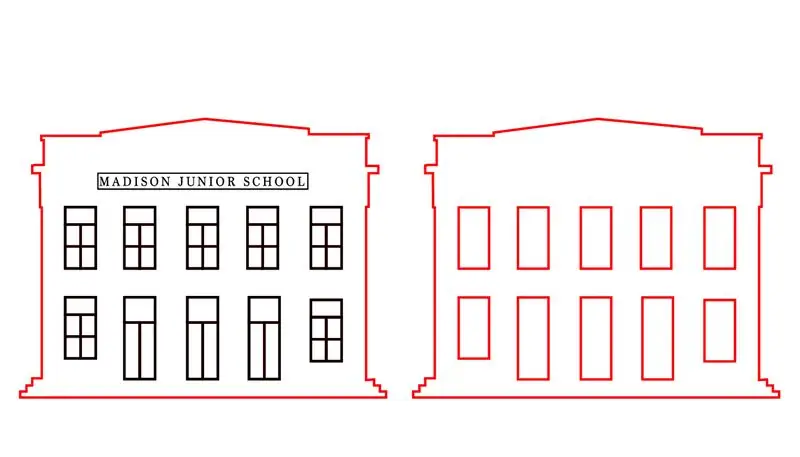
เรามีหนึ่งในเขาวงกตจาก JK Brickworks และคิดว่ามันน่าจะสนุกถ้าใช้กลไกการเอียงและทำให้ควบคุมได้ด้วยแท่งนิ้วหัวแม่มือสองแกน
ชุดคิทนี้ไม่มีวางจำหน่ายแล้วจาก LEGO อีกต่อไป แต่คุณสามารถหาชุดที่ใช้แล้ว หรือสร้างเขาวงกตของคุณเองโดยใช้แนวคิดจากเวอร์ชันนี้
ขั้นตอนที่ 2: เพิ่มเพลต LEGO
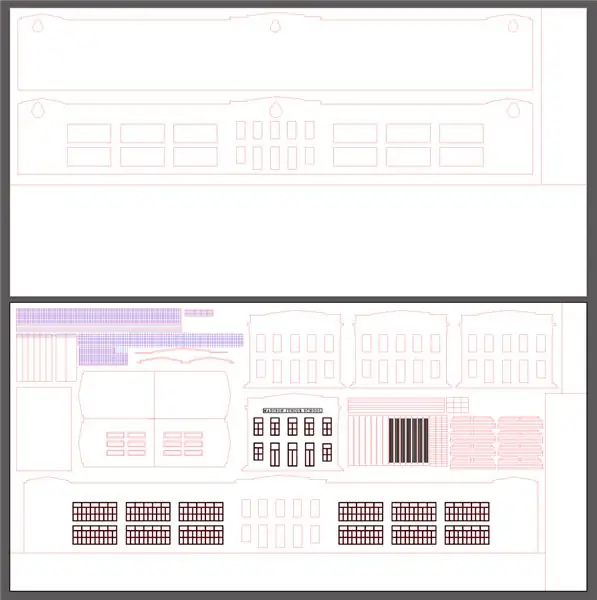
เขาวงกตหุ้นถูกควบคุมด้วยมือ คุณจับและหมุนสองล้อที่ด้านข้าง และเขาวงกตเอียงเพื่อเคลื่อนลูกบอลผ่านมันไป
เราได้เพิ่มแผ่นฐาน LEGO ในแต่ละด้านที่มีล้ออยู่ เพื่อให้เราสามารถติดเซอร์โวมอเตอร์ที่เข้ากันได้กับ LEGO ของเรา
เซอร์โวมอเตอร์มี LEGO Gear ที่มีฟัน 16 ซี่ติดอยู่กับฟันเฟืองที่ด้านนอกของล้อ เมื่อเซอร์โวของเราหมุน มันจะหมุนวงล้อและเอียงโต๊ะ
เราถอดชิ้นส่วน LEGO แบนๆ สองสามชิ้นที่ด้านข้างออก และเพิ่มอิฐบางส่วนเพื่อเชื่อมต่อแผ่นฐานของเรา (อีกวิธีหนึ่ง คุณอาจติดเขาวงกตและแผ่นฐานเข้ากับแผ่นฐานขนาดใหญ่ที่ด้านล่าง หรือพื้นผิวเรียบด้วยเทปกาว เป็นต้น)
ขั้นตอนที่ 3: เพิ่มบอร์ดบิต



เพิ่ม Bit Board ในโครงการของคุณ คุณจะต้องวางตำแหน่งไว้ระหว่างเซอร์โวสองตัวเพื่อให้สายไฟเอื้อมถึงเพื่อเสียบเซอร์โวมอเตอร์
เราเพิ่งติดของเราลงไปที่แผ่นฐาน LEGO ด้วยอิฐเลโก้บางๆ
เราจะใช้เฉพาะส่วนหัวของหมุดเพื่อเชื่อมต่อสิ่งต่างๆ สำหรับโปรเจ็กต์นี้ ดังนั้นเราจึงไม่จำเป็นต้องกังวลเกี่ยวกับรูพินที่เข้ากันได้กับ LEGO บน Bit Board
ขั้นตอนที่ 4: เพิ่มเซอร์โว


เมื่อคุณมีแผ่นฐานเลโก้แล้ว คุณสามารถเพิ่มเซอร์โวของคุณได้ เราใช้ชิ้นส่วนต่อไปนี้เพื่อแนบเซอร์โวแต่ละตัว:
- 1 x เลโก้เพลา 4 (3705)
- 2 x LEGO Technic Brick 1 x 2 พร้อมรูเพลา
คุณอาจพบว่าเซอร์โวสั่นเล็กน้อยเมื่อหมุนเกียร์ ดังนั้นการสร้างอิฐ LEGO รอบจุดยึดของเซอร์โวอาจเป็นประโยชน์เพื่อเพิ่มความมั่นคง
ขั้นตอนที่ 5: เชื่อมต่อเซอร์โว
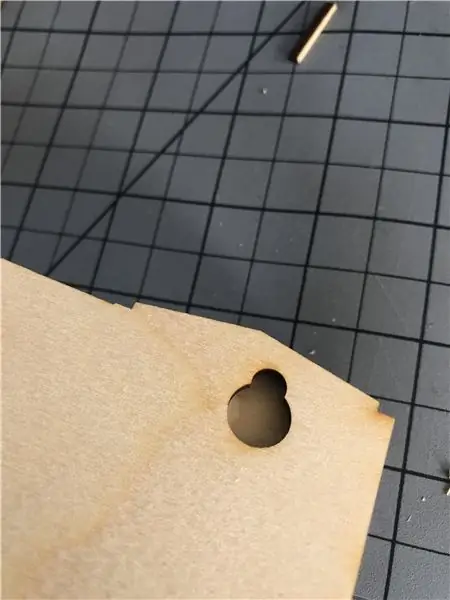


เสียบขั้วต่อ Y Servo เข้ากับแถว Pin 14 สายสีส้มเข้าพิน 0 สายสีแดงเข้าคอลัมน์ + (บวก) และสายสีน้ำตาลเข้าคอลัมน์ - (ค่าลบ)
เสียบขั้วต่อ X Servo เข้ากับแถว Pin 13 สายสีส้มเข้าพิน 0 สายสีแดงเข้าคอลัมน์ + (บวก) และสายสีน้ำตาลเข้าคอลัมน์ - (ค่าลบ)
จดจำ! คุณจะต้องเพิ่มชุดแบตเตอรี่ภายนอกเพื่อจ่ายไฟให้กับเซอร์โว ก้อนแบตเตอรี่สามารถจ่ายไฟให้กับเซอร์โวและไมโคร:บิต ดังนั้นเมื่อคุณตั้งโปรแกรมไมโคร:บิตเสร็จแล้ว คุณสามารถถอดสาย USB ออกได้
ขั้นตอนที่ 6: เชื่อมต่อ Thumbstick


การใช้ Jumper Wires เริ่มต้นด้วยการเสียบ Thumbstick VRY Pin เข้ากับ Pin 1 บน Bit Board
จากนั้นเสียบ Thumbstick VRX Pin เข้ากับ Pin 0 บน Bit Board
จากนั้นเสียบ Thumbstick +5V Pin ลงในคอลัมน์ + (บวก)
และสุดท้าย เสียบ Thumbstick GND Pin ลงในคอลัมน์ - (เชิงลบ)
ขั้นตอนที่ 7: เพิ่มแบตเตอรี่

เราจะเพิ่มชุดแบตเตอรี่ AAA สองก้อนลงใน Bit Board เพื่อจ่ายไฟให้กับ micro:bit และเซอร์โว
แม้ว่าสาย USB สามารถใช้เพื่อตั้งโปรแกรม micro:bit และจ่ายไฟให้กับส่วนประกอบที่ใช้พลังงานต่ำ (เช่น LED หรือลำโพง Piezo เป็นต้น) แต่ก็ไม่สามารถจ่ายไฟให้กับเซอร์โวมอเตอร์ที่เราใช้อยู่ได้
ขั้นตอนที่ 8: โหลดรหัส

ต่อสาย USB เข้ากับ micro:bit แล้วเสียบเข้ากับคอมพิวเตอร์ของคุณ
เราจะใช้ makecode.microbit.org เพื่อตั้งโปรแกรมบอร์ดของเรา ใช้อินเทอร์เฟซแบบลากและวางแบบง่าย
เราจะโหลดโค้ดต่อไปนี้สำหรับโปรแกรม Maze Tilter:
เมื่อโหลดโค้ดแล้ว คุณสามารถถอดสาย USB และเสียบ micro:bit ลงใน Bit Board เพื่อให้สามารถควบคุมเซอร์โวได้
ขั้นตอนที่ 9: ทดสอบเลย

เมื่อคุณเชื่อมต่อเซอร์โวและธัมบ์สติ๊กแล้ว โค้ดของคุณโหลดแล้ว และคุณได้ขับเคลื่อน Bit Board ด้วยแบตเตอรี คุณก็พร้อมสำหรับการทดสอบแล้ว!
สิ่งหนึ่งที่คุณต้องทำคือปรับระดับโต๊ะเขาวงกต จากนั้นตรวจสอบให้แน่ใจว่าเซอร์โวอยู่ในตำแหน่งครึ่งทางก่อนที่จะรวมเฟืองเข้าด้วยกัน
รหัสจะตั้งค่าเซอร์โวไว้ที่จุดกึ่งกลางเมื่อเริ่มทำงาน ดังนั้นคุณควรเริ่มต้นด้วยระดับตารางเสมอเมื่อคุณเปิดเครื่องบน Bit Board
นิ้วหัวแม่มือจะเด้งกลับมาที่ตำแหน่งตรงกลางเมื่อคุณปล่อย และเราได้ตั้งรหัสไว้เพื่อให้มีพื้นที่ขยับเล็กน้อย เพื่อไม่ให้เคลื่อนที่ไปเอง
เราพร้อมที่จะไป! คุณสามารถรับลูกบอลตั้งแต่ต้นจนจบเขาวงกตได้หรือไม่? คุณสามารถทำมันได้เร็วกว่าเพื่อนของคุณ?
แนะนำ:
Arduino Nano - MMA8452Q 3-Axis 12-bit/8-bit Digital Accelerometer Tutorial: 4 ขั้นตอน

Arduino Nano - MMA8452Q 3-Axis 12-bit/8-bit Digital Accelerometer Tutorial: MMA8452Q เป็นเครื่องวัดความเร่งแบบไมโครแมชชีนแบบไมโครแมชชีนที่ชาญฉลาด ใช้พลังงานต่ำ สามแกน คาปาซิทีฟ พร้อมความละเอียด 12 บิต ตัวเลือกที่ตั้งโปรแกรมได้สำหรับผู้ใช้ที่ยืดหยุ่นนั้นมาพร้อมกับฟังก์ชั่นฝังตัวในมาตรความเร่ง ซึ่งสามารถกำหนดค่าเป็นสองอินเตอร์รัป
วิธีเรียกใช้เซอร์โวมอเตอร์โดยใช้ Moto:bit ด้วย Micro:bit: 7 ขั้นตอน (พร้อมรูปภาพ)

วิธีเรียกใช้เซอร์โวมอเตอร์โดยใช้ Moto:bit ด้วย Micro:bit: วิธีหนึ่งในการขยายฟังก์ชันการทำงานของ micro:bit คือการใช้บอร์ดชื่อ moto:bit โดย SparkFun Electronics (ประมาณ 15-20 เหรียญสหรัฐ) มันดูซับซ้อนและมีคุณสมบัติมากมาย แต่ก็ไม่ยากที่จะเรียกใช้เซอร์โวมอเตอร์จากมัน Moto:bit ช่วยให้คุณ
Raspberry Pi MMA8452Q 3-Axis 12-bit/8-bit Digital Accelerometer Python Tutorial: 4 ขั้นตอน

Raspberry Pi MMA8452Q 3-Axis 12-bit/8-bit Digital Accelerometer Python Tutorial: MMA8452Q เป็นเครื่องวัดความเร่งแบบไมโครแมชชีนที่ชาญฉลาด ใช้พลังงานต่ำ สามแกน capacitive พร้อมความละเอียด 12 บิต ตัวเลือกที่ตั้งโปรแกรมได้สำหรับผู้ใช้ที่ยืดหยุ่นนั้นมาพร้อมกับฟังก์ชั่นฝังตัวในมาตรความเร่ง ซึ่งสามารถกำหนดค่าเป็นสองอินเตอร์รัป
การเขียนโปรแกรม Micro:Bit Robot & Joystick:Bit Controller ด้วย MicroPython: 11 ขั้นตอน

การเขียนโปรแกรม Micro:Bit Robot & Joystick:Bit Controller ด้วย MicroPython: สำหรับ Robocamp 2019 ค่ายหุ่นยนต์ภาคฤดูร้อนของเรา คนหนุ่มสาวอายุ 10-13 ปีกำลังบัดกรี ตั้งโปรแกรม และสร้าง 'หุ่นยนต์น้ำหนักเกิน' ของ BBC micro:bit ตลอดจนการเขียนโปรแกรม micro:bit เพื่อใช้เป็นรีโมตคอนโทรล หากคุณอยู่ที่ Robocamp ให้เล่นสกี
การวัดแสงและสีด้วย Pimoroni Enviro:bit สำหรับ Micro:bit: 5 ขั้นตอน

การวัดแสงและสีด้วย Pimoroni Enviro:bit สำหรับ Micro:bit: ฉันเคยทำงานกับอุปกรณ์บางตัวที่อนุญาตให้วัดแสงและสีได้ก่อนหน้านี้ และคุณอาจพบมากเกี่ยวกับทฤษฎีที่อยู่เบื้องหลังการวัดดังกล่าวในคำแนะนำต่างๆ ที่นี่และที่นี่ Pimoroni มี เพิ่งเปิดตัว enviro:bit ซึ่งเป็นส่วนเสริมสำหรับ m
